批量修改公式步骤1:先看下表,比如,C列的公式为:
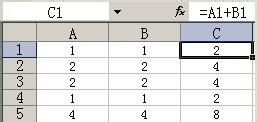
C1=A1+B1 C2=A2+B2 C3=A3+B3 C4=A4+B4 C5=A5+B5 批量修改公式步骤2:现在,我们要把这些公式替换成为如下: C1=Sheet2!A1+Sheet2!B1 C2=Sheet2!A2+Sheet2!B2 C3=Sheet2!A3+Sheet2!B3 C4=Sheet2!A4+Sheet2!B4 C5=Sheet2!A5+Sheet2!B5 批量修改公式步骤3:方法如下,首先,找到菜单“工具”→“选项”,弹出如下图。
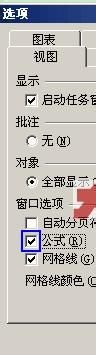
批量修改公式步骤4:上图中,切换到“视图”选项卡,找到“公式”,在其前面打上一个√。点击“确定”确认退出。 批量修改公式步骤5:然后,选择菜单“编辑”→“替换”,弹出如下图。

批量修改公式步骤6:在查找内容里面输入A,在替换为里面输入Sheet2!A,然后,点击“全部替换”即可。 批量修改公式步骤7:现在,该到替换别的了。
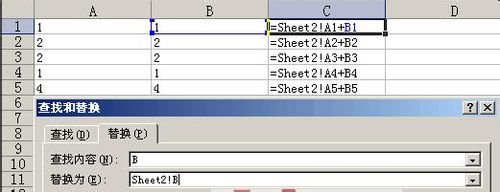
批量修改公式步骤8:在查找内容里面输入A,在替换为里面输入Sheet2!A,然后,点击“全部替换”即可。 批量修改公式步骤9:现在,该到替换别的了。












 相关攻略
相关攻略
 近期热点
近期热点
 最新攻略
最新攻略